Много пъти става изморително и досадно да търсите начини да разпределите ram за вашите игри за по-добро изживяване. След това Minecraft се превръща в съвсем ново изживяване. Разпределянето на повече RAM за Minecraft е проста задача, ако следвате няколко лесни стъпки. Днес в тази статия ще говорим за някои лесни начини за разпределяне на повече RAM за Minecraft. Може да бъде много лесна и безпроблемна задача Разпределянето на RAM за Minecraft. Всичко, което трябва да направите, е да следвате описанието, споменато в тази статия. И така, нека започваме!

Как да разпределя повече RAM за Minecraft?
Преди да започнем да ви разказваме за различните начини за разпределяне на RAM за вашата игра, нека първо да видим дали вашият компютър има достатъчно RAM за резервна памет или не. Това може да се разбере с няколко прости стъпки. Нека да ги разгледаме:
За да разберете колко RAM държи вашия компютър, следвайте стъпките, посочени по-долу:
- Щракнете върху бутона Старт на вашия компютър.
- След това отидете на Настройки и щракнете върху Относно.
- В секцията Спецификация на устройството намерете Инсталирана RAM.
- Наред с това ще бъде и съхранението на RAM.
Minecraft обикновено изисква около 2GB RAM, така че ако имате 4GB излишък от него, можете да започнете.
1. Разпределяне на RAM от Default Launcher
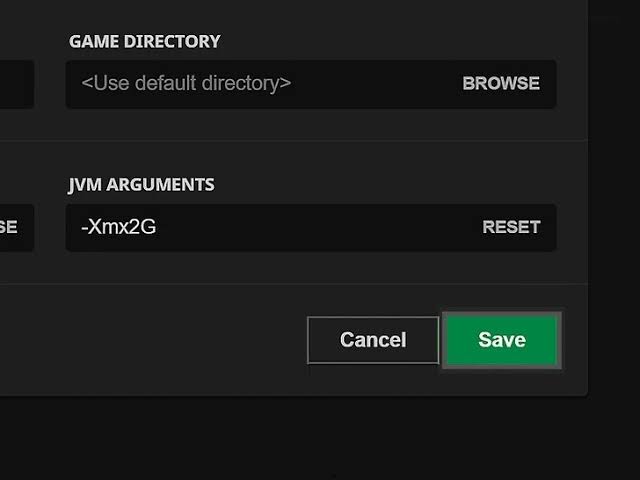
За да разпределите RAM от Default Launcher, трябва да преминете през Minecraft Default Launcher. За да направите това, следвайте посочените по-долу инструкции:
- Първо, отворете Изстрелване на Minecraft и изберете версията, която искате да играете.
- След това отидете на опциите за инсталиране от разделите. Ще видите набор от издания.
- Щракнете върху менюто с три точки и щракнете върху Редактиране.
- След това щракнете върху Още опции и щракнете върху Аргументи на JVM.
- Ще получите кодове в кутията, започващи като - Xmx2G. Числото към края е количеството RAM, която Minecraft използва.
- Номерът може да бъде променен по ваше желание.
- След приключване на тези стъпки щракнете върху Запиши.
Вече можете да тръгнете. Ето как можете да разпределите повече RAM за Minecraft, като използвате Default Launcher.
2. Разпределете RAM от ATLauncher
Потребителите, които са играли SkyFactor или са изтеглили модове, са запознати с ATLauncher. Използването му прави целия процес, още повече, по-лесен за вас. Ще обясним в метод стъпка по стъпка как може да се използва това.
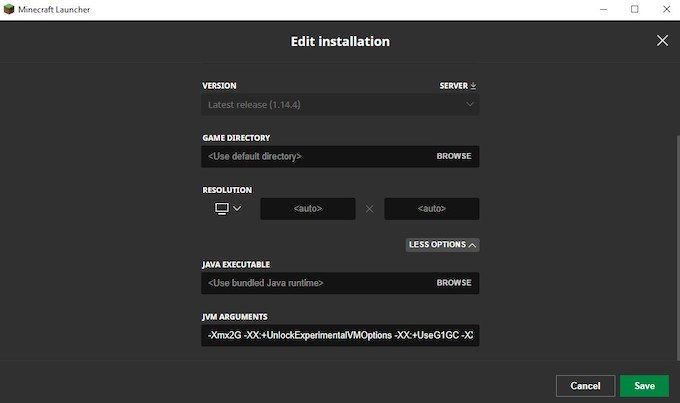
- Първо, настройте ATlauncher на вашия компютър.
- След това отворете списъка с опции и щракнете върху Настройки.
- Сега кликнете върху Java/Minecraft в горната част на екрана.
- Изберете опцията Максимална памет/RAM от там.
- Можете да въведете числото или да превъртите през числата.
- Щракнете върху опцията Запазване и вече сте готови да играете играта с допълнителна RAM.
3. Разпределете RAM с помощта на Twitch/Curse Launcher
Освен че е начин да играете на Minecraft, това е и начин да разпределите повече RAM за Minecraft. Той е много подобен на ATLauncher и всичко, което трябва да направите, е да следвате няколко прости стъпки, за да започнете. Няма да е голям проблем и също ще бъде безпроблемно.

- Отворете Twitch Launcher и кликнете върху трите реда в ъгъла.
- След това щракнете върху Файлове и отидете на Настройки.
- Сега потърсете секцията Minecraft в настройките. Там ще намерите секцията Java.
- Под тази опция ще намерите опцията Разпределена памет. Плъзнете го до цифрата, която искате.
- Сега можете просто да се върнете към модификациите и да изберете опцията Minecraft.
- Готови сте да играете играта Minecraft с приятелите си с ново и по-добро изживяване.
4. Разпределете RAM с помощта на Technic Launcher
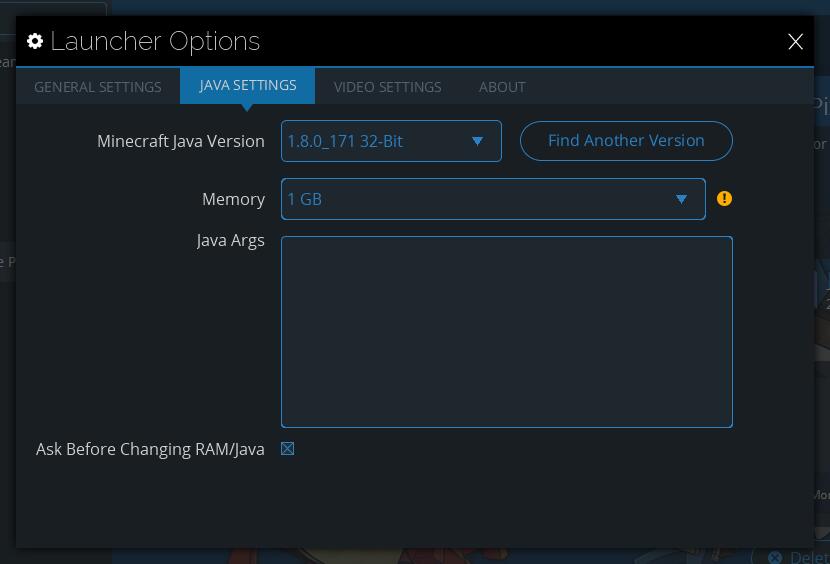
Technic Launcher е много подобен на ATLauncher. Това е популярен стартер, използван за инсталиране на тежки модове на Minecraft. Тъй като има много лесен потребителски интерфейс, не е толкова голям проблем да го използвате, за да разпределите повече RAM за Minecraft. Просто трябва да следвате няколко прости стъпки, за да започнете.
- Стартиране на Технически стартер и потърсете опцията Настройки в горния ъгъл.
- Щракнете върху иконата и щракнете върху опцията Java Settings.
- Пред вас ще се появи падащо меню с надпис Memory. Кликнете върху него и изберете желаното разпределение на паметта. Имайте предвид, че имате нужда от поне 4 GB RAM за игра.
- Вашите промени ще бъдат запазени. Изчакайте няколко минути, преди да излезете и да затворите Technic Launcher.
Вече можете да тръгнете. Можете да играете Minecraft с допълнителна памет и да се забавлявате с приятелите си.
Важно е да уведомим нашите читатели, че разпределянето на излишък от RAM също не е подходящо за играта. Общата производителност на вашата игра Minecraft може да намалее в крайна сметка поради това. В повечето случаи обаче резултатите ще бъдат положителни.
Имайки предвид общото количество RAM във вашето устройство, трябва да се погрижите и за това, че трябва да има достатъчно резервна RAM за други приложения на вашето устройство. Така че, за тази цел се уверете, че имате поне 1 GB RAM като допълнително в телефона си за други цели.
Заключение
Това беше цялата информация, която можехме да ви предоставим за това как да разпределите RAM към играта Minecraft. Кажете ни в секцията за коментари по-долу кой метод ви е помогнал и ви е харесал най-много. Minecraft е игра с много детайли.
С тази статия вече можете без усилие да играете играта и да впечатлите приятелите си. Кажете ни в коментарите как ви е харесала статията и ако имате някакви предложения, моля, добавете и тях!